An Ultimate Guide to iCloud DNS Bypass
このガイドでは、iCloudでロックされたiPhoneやiPadのロックを解除する方法として、iCloud DNS Bypassを見てみましょう。 この方法は、多くのソリューションに表示され、デバイスをロック解除するために動作すると主張する人がいます。
早速始めてみましょう。
iCloud DNS Bypassとは
デバイスをセットアップしたり、工場出荷時にリセットしたり、デバイスを復元したりするたびに、あなたのデバイスは Apple のサーバーにアクティベーション要求を送信します。 また、デバイスで「iPhoneを探す」が有効になっていると、iCloudのログイン情報の入力を求める「iCloudアクティベーションロック画面」が表示されます。
Apple IDのパスワードを忘れてしまった場合や、iCloudロックされた中古デバイスを購入した場合などに問題が生じます。 iCloud DNS Bypassメソッドは、デバイスのロックを解除して、そのデバイス上の機能やデータにアクセスするための方法のひとつです。
DNS(Domain Name System)は、読みやすい名前をIPアドレスに変換します。 そのため、iCloudでロックされたデバイスのロックを解除する方法のひとつとして、Appleのサーバーから認証用のiCloud Bypass DNSサーバーに送信することで、アクティベーションパスを変更することができます。
複雑に聞こえるかもしれませんが、このプロセスは非常に簡単で、デバイスのWi-Fi設定から行うことができます。
DNS Bypass iCloudの方法
以下は、DNS Bypass iCloudの方法を使ってデバイスのロックを解除する方法についてのステップバイステップのガイドです。
Step 1: セットアップ画面で、国と言語を選択します。
Step 2: 次のページで、Wi-Fi設定のページが表示されます。 接続したいWi-Fiネットワークの横にある「I」マークをタップしてください。
「I」マークが見当たらない場合は、ホームボタン>「More Wi-Fi Setting」を押して探してください。
手順3:「このネットワークを忘れる」をタップします。
手順4:再び「I」をタオしてから、DNSサーバーを入力してiCloudアクティベーションロックを回避します。 入力するDNSサーバーは、あなたの地域によって異なります。 以下は、地域に応じたさまざまなIPアドレスです:
- アメリカ:104.154.51.7
- 南アメリカ:35.199.88.219
- ヨーロッパ:104.155.28.90
- アジア:104.155.220.58
- オーストラリア・オセアニア:35.189.47.23
- その他の大陸の方。 78.100.17.60
Step 5: IPアドレスを入力したら「戻る」をタップし、使用するWi-Fiネットワークを選択してパスワードを入力します。
Step 6: 再び「戻る」をタップすると、iCloud Bypass画面になります。
Step 7: あとはページをスクロールしてメニューに移動し、アプリや機能を設定するだけです
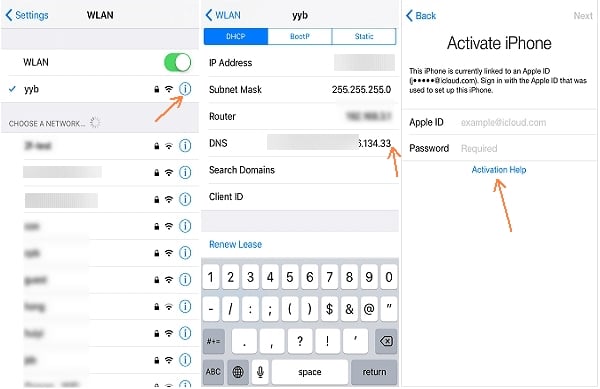
DNSバイパス方法の長所と短所
この方法は便利ですが、長所と短所があります。
長所
- デバイスのWi-Fi設定で行うことができるので、使用するためにデバイスにソフトウェアをインストールする必要はありません。
- デバイスが有効になると、簡単にアクセスして、ブラウザ、カメラ、ゲームなどの一部のアプリケーションを使用することができます。
- この方法は完全に無料で使用できます。
短所
この方法は部分的なハックであり、デバイスのロックを完全に解除できない可能性があります
- この方法が機能することは保証されていません。
- この方法は、iOS 8からiOS 10を搭載したデバイスにのみ有効です。
Alternative to iCloud DNS Bypass – UnlockGo
iCloudでロックされたデバイスのロックを解除する最良の方法の1つは、iToolab UnlockGoを使用することです。 これは、デバイスのロックを解除して、デバイス上の機能やアプリに簡単にアクセスできるように設計されたプログラムです。
- このプログラムを使って、わずか数ステップでiCloudアクティベーションロックを解除し、デバイスにアクセスすることができます。
- 誰かが古いApple IDを使ってデバイスを追跡したり、リモートで消去したりすることを心配しなくてもよくなります。
- iCloud ロックをバイパスした後、新しい Apple ID で iPhone にログインすることができます。
- Touch ID や Face ID を含むすべてのタイプの画面パスコードをデバイスから削除するためにも使用できます。
- このプログラムは非常に使いやすく、使用するのに技術的な専門知識は必要ありません。
- また、無効になった iOS デバイスを修正するための最も便利なソリューションの 1 つです。
UnlockGoの使い方
このプログラムを使ってiCloudでロックされたデバイスのロックを解除するには、以下の簡単なステップに従ってください:
ステップ1:プログラムをダウンロードしてコンピュータにインストールし、インストールが成功したらプログラムを実行します。
ステップ2:メインウィンドウで「Remove iCloud Activation Lock」をクリックします。
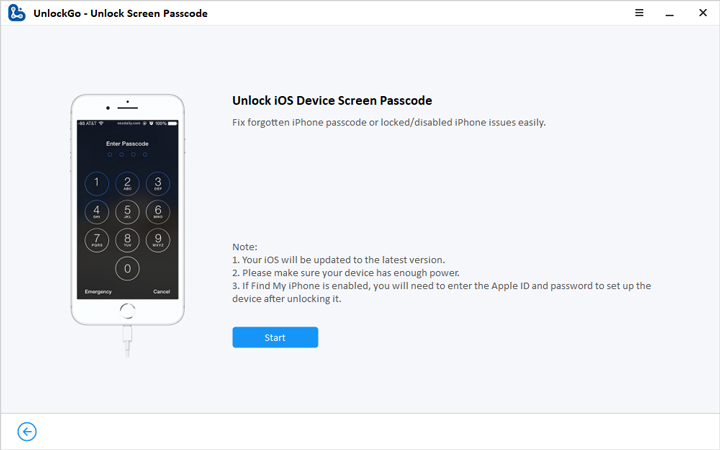
Step 3: そして、USBケーブルを使ってデバイスをコンピュータに接続する前に、「Start」をクリックします。

ステップ4:デバイスのロックを解除するためには、プログラムがデバイスを脱獄する必要があります。 UnlockGoが脱獄パッケージをダウンロードするのを待つ以外にしなければならないことはあまりありません。

Step 5: 脱獄プロセスが完了したら、”Remove “をクリックすると、UnlockGoは直ちにiCloud Activation Lockの解除を開始します。

プロセスは数分で完了し、完了するとデバイスとその機能にアクセスできるようになります。
UnlockGoの長所と短所
iCloud DNS方式と同様、このプログラムにも利点と制限があります。
Pros
- 使い方はとても簡単で、技術的な知識は必要ありません。
- あらゆる種類のロック画面を専門的かつ簡単に削除できます。
- 信頼性が高く、デバイスのロックを非常に素早く解除できます。
- Apple IDやパスコードを入力せずにiCloudロックをバイパスするために使用することができます。
- 画面のパスコードをわずか数分で削除することができます。
短所
- このツールの「iCloudアクティベーションロックの解除」機能は、iPhone 5sからiPhone Xまで、およびiOS 12.3以降を実行しているデバイスでのみ動作します。 iOS 12.4.5およびiOS 12.4.6には対応していません。
- デバイスのロックが解除されると、デバイスのほとんどの機能にアクセスできるようになりますが、新しいApple IDを使用して電話をかけたり、携帯電話やiCloud機能にアクセスしたりすることはできません。